Cara merekam layar hp Android terkadang dibutuhkan saat ingin merekam video call, membuat video tutorial, atau main game. Fitur perekam layar kini sudah banyak disematkan ke dalam hp Android tipe terbaru. Setiap vendor memiliki aplikasi perekam layar bawaan sendiri yang bisa digunakan untuk merekam atau screenshot layar.
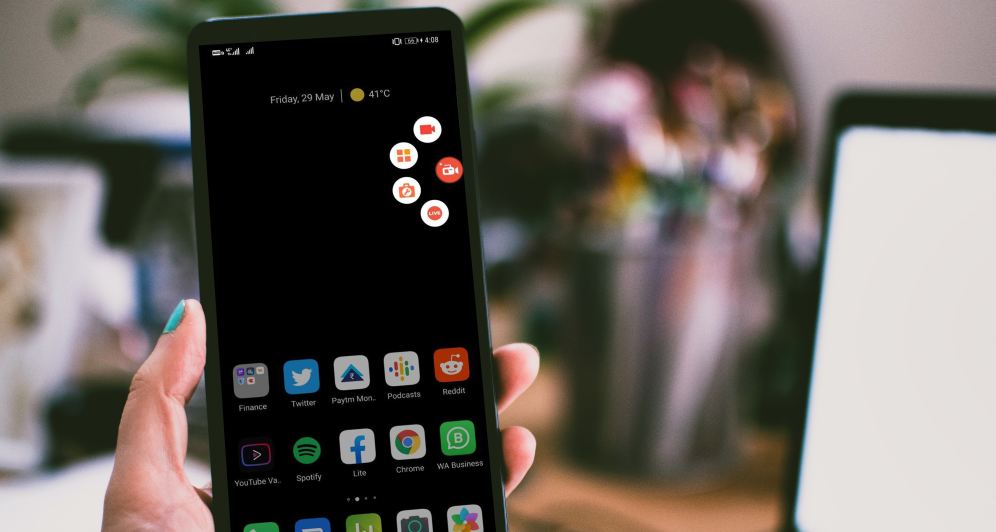
Meski sudah jadi bawaan, namun beberapa aplikasi perekam layar bawaan dirasa kurang memuaskan. Terkadang ada beberapa bug atau fitur yang tidak lengkap sehingga tidak bisa memenuhi kebutuhanmu. Sebagai gantinya, mau tidak mau kamu harus instal aplikasi perekam layar lain di hpmu.
Cara Merekam Layar Hp Android dengan Aplikasi Bawaan
Kebanyakan merk hp Android ternama sudah memiliki aplikasi bawaan untuk merekam layar hp di UI-nya. Biasanya aplikasi tersebut dinamai Screen Recorder. Untuk mengetahuinya, kamu bisa cek apa saja aplikasi bawaan yang dimiliki hp kamu. Ikuti langkahnya berikut ini:
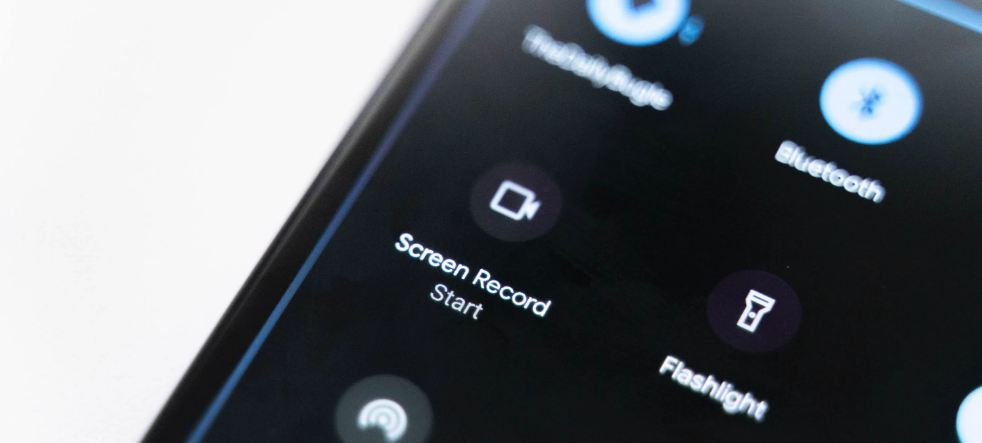
- Aplikasi bawaan Screen Recorder biasanya ditaruh dalam folder Tools, atau bisa diakses melalui Quick Panel
- Buka aplikasi Screen Recorder atau Perekam Layar
- Pada pengaturan suara, terdapat 3 opsi pengaturan, yaitu: Tanpa Suara, Suara Media, dan Suara Media dan Mikrofon
- Jika memilih Tanpa Suara, hp akan merekam layar tanpa memasukan suara
- Jika memilih Suara Media, hp akan merekam layar dan mengambil suara dari aplikasi yang sedang berjalan
- Jika memilih Suara Media dan Mikrofon, hp akan merekam layar dan mengambil suara dari aplikasi yang sedang berjalan dan mikrofon/headset yang tersambung
- Setelah memilih opsi suara, selanjutnya tinggal tekan tombol “Start”
- Setelah itu, hp akan merekam secara otomatis layar hp
- Untuk menghentikan rekaman, tekan tombol “Stop”
- Setelah selesai, hasil rekaman akan disimpan dalam galeri.
Beberapa aplikasi perekam layar bawaan pabrik biasanya memiliki opsi untuk mengatur kualitas resolusi video. Pergi ke Pengaturan lalu pilih opsi resolusi rekaman layar hp yang kamu inginkan, misalnya: 480p, 720p, atau 1080p.
Cara Merekam Layar Hp dengan Aplikasi Pihak Ketiga
Cara merekam layar hp memang mudah jika hp kamu memiliki aplikasi screen recorder bawaan. Namun jika tidak, kamu bisa instal aplikasi perekam layar hp yang tersedia di Google Play Store. Ikuti langkah berikut ini untuk merekam layar hp Android.
1. Instal Aplikasi Perekam Layar Hp Android
Untuk merekam layar hp, tentu saja kamu harus mendownload dan instal aplikasi screen recorder terlebih dulu. Di Google Play Store ada beberapa aplikasi Screen Recorder yang fiturnya cukup lengkap. Berikut ini daftar aplikasi screen recorder terbaik yang bisa kamu instal di hp.
- XRecorder (Screen & Video Recorder)
- AZ Screen Recorder
- Vidma Recorder (Screen & Video Recorder)
- Mobizen Screen Recorder
- Screen Recorder – Prometheus (Record with Facecam & Audio)
2. Buka Aplikasi dan Pilih Setingan yang Diinginkan
Setelah selesai download dan instal, buka aplikasi tersebut. Sebelum merekam layar hp, buka menu Setting atau Pengaturan. Lalu pilih resolusi video yang kamu inginkan. Setelah itu, pilih sumber suara untuk video rekaman layar hp di Pengaturan Suara. Disarankan gunakan headset atau mikrofon eksternal jika kamu ingin merekam suara dari hp dan mikrofon. Tujuannya agar suara yang direkam lebih jelas dan tidak terganggu suara bising di sekitarmu Sebagai tambahan, silakan pilih Frame Rate yang tinggi untuk mengurangi motion blur. Contoh Frame Rate tinggi misalnya 30fps atau 60fps.
3. Mulai Rekam Layar Hp
Untuk mulai merekam layar hp, cukup tekan tombol “Start” yang disediakan. Halaman aplikasi akan hilang dan menyisakan tombol kontrol perekam layar yang bisa kamu akses saat merekam layar hp. Tenang saja, tombol kontrol tidak akan ikut terekam di hasil rekaman akhir. Beberapa aplikasi perekam layar pihak ketiga punya fitur untuk merekam wajahmu melalui kamera depan. Jadi dalam waktu bersamaan, selain bisa merekam layar juga bisa merekam video dari kamera depan.
4. Stop dan Save Hasil Rekaman Layar
Saat merekam layar hp, kamu bisa menekan Pause untuk menghentikan rekaman layar. Tekan Record kembali untuk memulai rekaman kembali. Jika sudah selesai merekam layar, silakan pencet tombol “Stop.” Hasil rekaman layar akan disimpan di dalam galeri. Kamu bisa putar atau edit hasilnya dengan aplikasi editing video.
Aplikasi Perekam Layar Hp dan Keunggulannya
Aplikasi perekam layar hp (screen recorder) pihak ketiga biasanya memiliki fitur yang lebih lengkap daripada aplikasi screen recorder bawaan. Di atas, Sultan sudah berikan 5 rekomendasi aplikasi perekam layar hp terbaik yang ada di Google Play Store. Berikut ini adalah fitur unggulan dan kelebihan yang dimiliki masing-masing aplikasi tersebut.
1. XRecorder (Screen & Video Recorder)
XRecorder adalah aplikasi perekam layar hp besutan developer InShot Inc. Aplikasi ini gratis dan bisa langsung diinstal di hp Android tanpa root. XRecorder juga bisa merekam layar hp tanpa batas waktu. Berikut ini fitur unggulan XRecorder (Screen & Video Recorder).
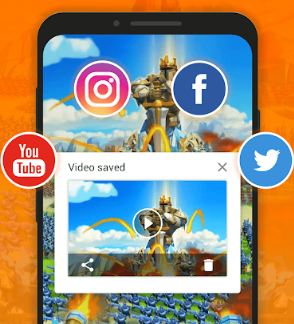
Kelebihan XRecorder (Screen & Video Recorder)
- Mudah digunakan, cukup satu klik untuk mulai rekam dan Pause
- Hasil rekaman layar hp bisa dibagikan ke media sosial
- Mendukung perekaman format 1080p 60fps
- Memiliki tombol Screenshot
- Bisa merekam layar sambil rekam dengan kamera depan.
2. AZ Screen Recorder
AZ Screen Recorder adalah aplikasi perekam layar hp gratis. Aplikasi ini bisa membantu Anda jadi broadcaster game andalan. Hasil rekaman layarnya cukup stabil dan mulus. Berikut ini fitur unggulan AZ Screen Recorder.
Kelebihan AZ Screen Recorder
- Tombol kontrol aplikasi yang mudah digunakan
- Bisa Livestreaming di YouTube dan Facebook
- Mendukung rekaman format 1080p 60fps
- Bisa edit hasil rekaman layar hp.
3. Vidma Recorder (Screen & Video Recorder)
Vidma Recorder adalah aplikasi perekam layar hp besutan developer Vidma Video Studio. Aplikasi ini bisa rekam layar hp tanpa watermark, tanpa root, dan tanpa batasan waktu. Tersedia juga tutorial untuk memudahkan pelajari cara merekam layar hp dengan aplikasi Vidma. Berikut ini fitur unggulan Vidma Recorder.
Kelebihan Vidma Recorder (Screen & Video Recorder)
- Rekam layar hp lebih mudah dengan satu tombol
- Hasil rekaman bisa dibagikan ke media sosial
- Mendukung format video 1080p 60fps
- Tombol kontrol aplikasi bisa disembunyikan selama proses perekaman
- Memiliki tombol Screenshot.
4. Mobizen Screen Recorder
Mobizen Screen Recorder adalah aplikasi perekam layar hp yang mendapat penghargaan Editor’s Choice dari Google Play Store. Ini adalah aplikasi screen recorder hp Android terbaik sejak 2016. Cara pakainya mudah sehingga banyak orang suka menggunakannya. Berikut ini fitur unggulan Mobizen Screen Recorder.
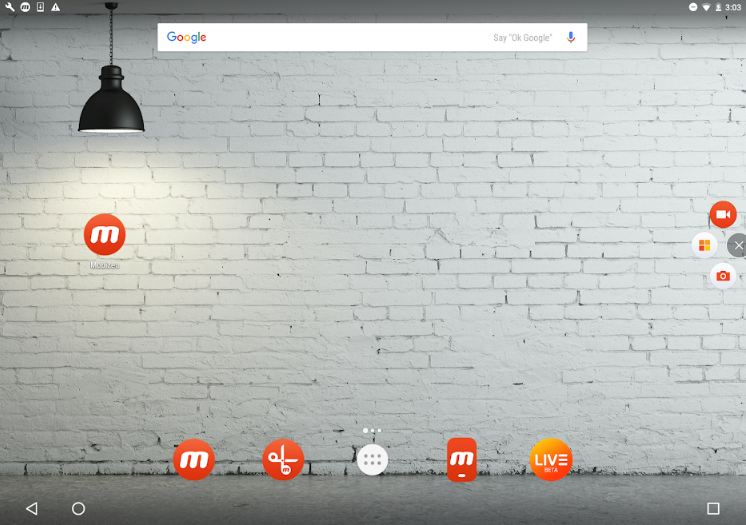
Kelebihan Mobizen Screen Recorder
- Mudah digunakan
- Bisa menambahkan intro & outro dan BGM
- Mendukung format video: 1440p (2K) 60fps (12Mbps)
- Bisa rekam video dari kamera depan
- Hasil rekaman bisa disimpan di SD Card.
5. Prometheus Screen Recorder (Record with Facecam & Audio)
Prometheus Screen Recorder adalah aplikasi perekam layar hp yang simpel. Dengan aplikasi ini, kamu tidak perlu khawatir ribet mengetahui cara merekam layar hp. Cukup tekan tombol, hasil rekaman HD bisa didapatkan. Berikut ini fitur unggulan aplikasi Prometheus Screen Recorder.
Kelebihan Prometheus Screen Recorder
- Resolusi rekaman layar hp maksimal HD 720p
- Bisa rekam audio dari microphone eksternal
- Bisa sambil rekam video dari kamera depan
- Tidak ada batas waktu perekaman.
Setiap aplikasi perekam layar hp memiliki kelebihannya masing-masing. Silahkan pilih aplikasi mana yang paling mudah untuk merekam layar hp Android. Pada dasarnya cara merekam layar hp Android sama, yaitu tinggal tekan tombol Start Recording untuk memulai dan Stop untuk menyetop rekaman dan menyimpan hasil rekaman di galeri foto. Selamat mencoba !!
